微信小视频导出的方法图文教程.doc
自己制作的视频怎样发到微信
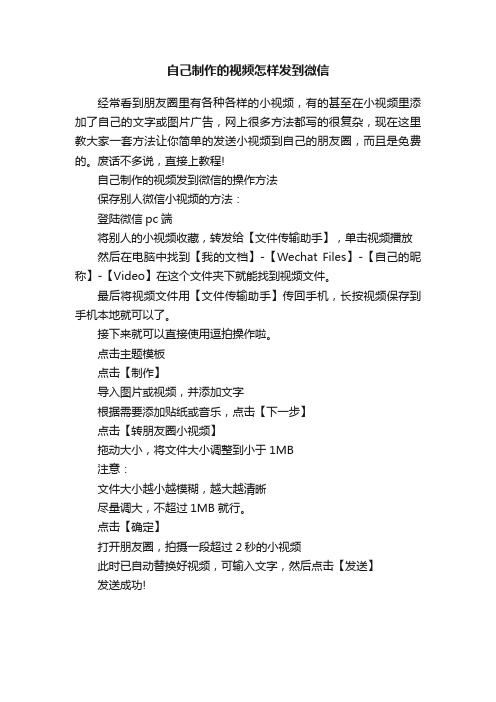
自己制作的视频怎样发到微信
经常看到朋友圈里有各种各样的小视频,有的甚至在小视频里添加了自己的文字或图片广告,网上很多方法都写的很复杂,现在这里教大家一套方法让你简单的发送小视频到自己的朋友圈,而且是免费的。
废话不多说,直接上教程!
自己制作的视频发到微信的操作方法
保存别人微信小视频的方法:
登陆微信pc端
将别人的小视频收藏,转发给【文件传输助手】,单击视频播放然后在电脑中找到【我的文档】-【Wechat Files】-【自己的昵称】-【Video】在这个文件夹下就能找到视频文件。
最后将视频文件用【文件传输助手】传回手机,长按视频保存到手机本地就可以了。
接下来就可以直接使用逗拍操作啦。
点击主题模板
点击【制作】
导入图片或视频,并添加文字
根据需要添加贴纸或音乐,点击【下一步】
点击【转朋友圈小视频】
拖动大小,将文件大小调整到小于1MB
注意:
文件大小越小越模糊,越大越清晰
尽量调大,不超过1MB就行。
点击【确定】
打开朋友圈,拍摄一段超过2秒的小视频
此时已自动替换好视频,可输入文字,然后点击【发送】
发送成功!。
微信内容如何导入电脑

微信内容如何导入电脑首先,我们可以通过微信官方提供的“微信电脑版”来实现将微信内容导入电脑的目的。
我们可以在电脑上下载并安装微信电脑版,然后通过扫描手机上的二维码来实现登录。
这样我们就可以在电脑上看到手机上的聊天记录、收到的图片、视频等内容。
这种方式能够很方便地将微信内容导入到电脑上进行查看和保存。
其次,我们还可以通过微信的“文件传输助手”来实现将微信内容导入电脑的目的。
在手机上,我们可以将需要导入电脑的内容发送给“文件传输助手”,然后在电脑上登录网页版微信,就可以在“文件传输助手”中看到手机上发送的内容,并进行下载保存。
这种方式也是比较简单和直接的途径,适用于需要将少量内容导入电脑的情况。
此外,我们还可以通过微信的“微云”功能来实现将微信内容导入电脑的目的。
我们可以在手机上将需要导入电脑的内容上传到微云中,然后在电脑上登录微云网页版,就可以看到手机上上传的内容,并进行下载保存。
这种方式适用于需要将大量内容导入电脑,或者需要长期保存的情况。
除了以上介绍的方法,还有一些第三方工具或者软件可以帮助我们将微信内容导入电脑。
比如一些手机管理工具,它们通常都提供了将手机内容导入电脑的功能,我们可以通过这些工具来实现将微信内容导入电脑的目的。
不过在选择第三方工具或者软件的时候,我们需要注意选择正规可靠的产品,避免因为使用不当而造成数据泄露或者其他安全问题。
综上所述,将微信内容导入电脑并不是一件复杂的事情,我们可以通过微信官方提供的“微信电脑版”、“文件传输助手”、“微云”等功能来实现这一目的,也可以借助一些第三方工具或者软件来帮助我们。
希望以上内容能够对大家有所帮助,谢谢阅读!。
如何将你手机中微信聊天的小视频连起来制成大视频

如何将你手机中微信聊天的小视频连起来制成大视频?——东坪镇青山园完小邓吾佳爱好玩手机微信的朋友!也许你常常将那些感兴趣的细节用小视频拍下来,可惜的是你拍下后只作了一个短暂的保留就删掉了,这样实在是太可惜了。
你想为自己留下永久的瞬间精彩吗?你想为孩子留下永久的七彩童年吗?现在我来教你一招,把手机微信中的小视频连接起来制成大视频。
一、操作环境预置。
1、安装软件:360安全卫士或360手机助手、电脑微信软件、格式化工厂、会声会影Corel VideoStudio 12或Camtasia Studio 8视频制作软件(预先进行安装)2、将你的微信小视频保存到“收藏”中或在播放状态下“保存视频”中,把你的小视频收藏起来。
3、将手机与电脑通过USB连接,打开“360手机助手”将你手机中的小视频文件导入到电脑指定的文件夹里。
如果手机中还没有开启“USB调试”功能的要先开启“USB调试”(设置——找到“关于手机”下面的一个“更多”——开发者选项——“USB调试”)。
二、具体操作步骤。
第一步:导出小视频文件把手机微信“收藏”中或在全屏状态下“保存视频”的小视频放到电脑中预置的文件夹里。
方法一:通过USB端口将手机与电脑连接。
双击打开“360手机助手”图标,在窗口的右边找到“我的视频”,点击打开。
你会看到你平时拍的和你与人家聊天的所有小视频都在里面(自动保存在微信“收藏”中)。
在窗口的上方有“上传到手机、发送到电脑、删除、刷新、全选”等命令。
可以全选也可以根据你的需要在下面筛选,再点“发送到电脑”,选取保存路径和文件夹,保存。
方法二:用桌面微信软件保存到电脑中。
(一)先在电脑上安装一个桌面微信软件。
(二)打开桌面微信图标,进入聊天界面。
(三)再在左上方找到收藏图标双击打开。
(四)然后双击收藏中的小视频使窗口出现播入状态,收藏中有多少小视频都依次这样重复操作。
(五)打开左下的“设置”,进入“通用设置”,查看“文件管理”保存在电脑中的路径,你的小视频就保存在那里面。
微信记录备份教程:电脑小白也能看懂的图文教程

微信记录备份教程:电脑小白也能看懂的图文教程微信记录备份教程:微信自出世以来彻底改变了人们的生活方式,拉近了异地的两颗心。
微信使用过程中,聊天记录太多会占用手机大部分的内存,对于某些很重要的聊天记录又不能轻易的删除。
那该怎么办呢?也许很多小伙伴们还不知道微信记录怎么备份?今天小编就跟大家介绍一个微信记录备份教程。
里面的方法小伙伴都可以试试哦。
方法一:利用微信的网络云端备份第一步:登录电脑版微信,进入电脑版微信聊天页面,点击左下角的【备份与恢复】。
第二步:跳出的“备份与恢复”页面,选择【备份聊天记录至电脑】。
第三步:完成上一步后,手机端询问是否备份聊天记录,点击【备份全部聊天记录】。
也可以选择聊天记录进行备份。
第四步:确认备份文件后,微信开始备份聊天记录。
备份完成后电脑端和设备端均会提示备份已完成。
这种方法的前提条件是用户在最初使用电脑版微信并同步了聊天记录,如果并没有同步,可能会导致备份出的数据不全。
而且由于微信的用户聊天信息的保密性,导致我们并不能直接浏览聊天记录。
方法二:利用第三方数据备份软件第一步:浏览器搜索开心手机恢复大师或者直接进入开心手机恢复大师官网(),根据个人电脑的版本下载相应的软件,将软件下载并安装到PC上。
第三步:利用开心手机恢复大师的【通过设备扫描恢复】模式。
等待开心手机恢复大师识别手机后,点击【下一步】按钮,进入设备数据扫描。
第四步:进入开心手机恢复大师的主界面后,可以看到有通讯录、短信、照片等17种数据。
点击图标备份对应的数据。
我们想要备份微信聊天记录,点击【微信聊天记录】图标。
想要备份微信中一些word、视频等文件,点击【微信附件】图标。
第五步:进入数据备份界面后,橙色字体是已经删除的微信聊天记录,黑色字体是未删除的微信聊天记录。
如果数据过多,可以利用右上角的【搜索】查找我们需要备份的聊天记录。
勾选需要导出的微信聊天记录,点击【恢复到电脑】即可导出数据到电脑上啦~以上就是分享给大家的微信记录备份教程啦~大家选择适合自己的方法就可以了。
在电脑上保存微信中图片和视频
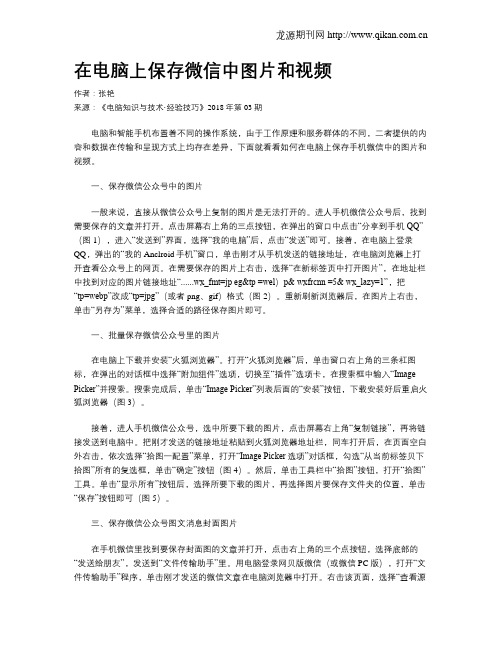
在电脑上保存微信中图片和视频作者:张艳来源:《电脑知识与技术·经验技巧》2018年第03期电脑和智能手机布置着不同的操作系统,由于工作原理和服务群体的不同,二者提供的内容和数据在传输和呈现方式上均存在差异,下面就看看如何在电脑上保存手机微信中的图片和视频。
一、保存微信公众号中的图片一般来说,直接从微信公众号上复制的图片是无法打开的。
进人手机微信公众号后,找到需要保存的文章并打开。
点击屏幕右上角的三点按钮,在弹出的窗口中点击“分享到手机QQ”(图1),进入“发送到”界面,选择“我的电脑”后,点击“发送”即可。
接着,在电脑上登录QQ,弹出的“我的Anclroid手机”窗口,单击刚才从手机发送的链接地址,在电脑浏览器上打开查看公众号上的网页。
在需要保存的图片上右击,选择“在新标签页中打开图片”,在地址栏中找到对应的图片链接地址“......wx_fmt=jp eg&tp =wel)p& wxfrcnn =5& wx_lazy=1”,把“tp=webp”改成“tp=jpg”(或者png、gif)格式(图2)。
重新刷新浏览器后,在图片上右击,单击“另存为”菜单,选择合适的路径保存图片即可。
一、批量保存微信公众号里的图片在电脑上下载并安装“火狐浏览器”。
打开“火狐浏览器”后,单击窗口右上角的三条杠图标,在弹出的对话框中选择“附加组件”选项,切换至“插件”选项卡,在搜索框中输入“Image Picker”并搜索。
搜索完成后,单击“Image Picker”列表后面的“安装”按钮,下载安装好后重启火狐浏览器(图3)。
接着,进人手机微信公众号,选中所要下载的图片,点击屏幕右上角“复制链接”,再将链接发送到电脑中。
把刚才发送的链接地址粘贴到火狐浏览器地址栏,同车打开后,在页面空白外右击,依次选择“拾图一配置”菜单,打开“Image Picker选项”对话框,勾选“从当前标签贝下拾图”所有的复选框,单击“确定”按钮(图4)。
微信朋友圈小视频怎么转发图文教程

微信朋友圈小视频怎么转发图文教程微信推出的小视频功能大家肯定都有所耳闻吧!在微信朋友圈里看小伙伴们所发出的小视频一定是其乐无穷的!当你看到有趣的视频想要分享给其他好友时,该怎么办呢?没关系,小编将在本文告诉大家在微信朋友圈里转发小视频的图文教程,希望对大家有所帮助。
微信朋友圈小视频转发方法教程1、我们首先需要登录微信,然后打开好友对话框,将好友发来的小视频长按几秒。
如图;2、长按几秒后,视频会弹出收藏、转发、删除的讯息,大家可以根据自己的需求进行选择;3、小编选择转发的选择以后,可以直接选择转发给最近聊天的好友当中,也可以选择创建新聊天,转发给其他好友;4、选择好联系人以后,点击确定,在这里联系人选项是可以多选的哦!5、确定发送给当前好友即可成功发送小视频。
微信半透明朋友圈视频怎么弄1.您可以通过本页面下载趣推APP,然后就可以下载丰富的视频模板,拥有丰富的视频模板、招商模板、节日模板、早晚安模板、热点事件模板;2.您可以选择海量的视频素材,一键保存素材和分享至朋友圈,打造朋友圈必备。
复制微信小视频的方法步骤第一步:将手机和电脑用数据线连接起来。
(注:我的手机和电脑都装有360手机助手)第二步:打开我的电脑。
第三步:点击我的电脑界面中的我的手机,连接到我的手机,手机会提示你是否允许电脑管理你的手机文件,点击确定允许,电脑的360手机助手自动打开。
第四步:点击360手机助手界面中的文件。
第五步:点击文件界面的内置SD卡,找到tencent文件夹,并打开。
第六步:打开tencent文件夹后找到MicroMsg文件夹并打开。
第七步:在打开的MicroMsg文件夹中找到04beb06294a609cb139d0768a76b6738文件夹(一般是最上面的那个文件夹)并打开它。
第八步:在打开的文件夹中找到video文件夹,打开。
第九步:第八步打开的文件内,所有的微信图片视频就会全部呈现在里面,图片一般都是jpg格式的,视频几乎全是mp4格式,视频文件后面都标有媒体文件字样,并注明了上传的时间,你可以根据时间查找自己希望下载的视频直接复制到你电脑上电脑硬盘足够大,也可以把这个文件夹的所有图片和视频复制到你的电脑!。
如何把微信里面的小视频保存到电脑桌面上

如何把微信里面的小视频保存到电脑桌面上
采纳率:43%3级2016.06.20
微信越来越方便了,当我们在微信上看到自己喜欢的小视频的时候,很多人都不知道怎么保存为自己所用,其实很简单。
具体操作步骤如下:
第一步:首先你可以登录电脑版微信,没有电脑版可以下载一个比较方便。
第二步:登录电脑版微信。
找到你喜欢的小视频,然后点击播放,一定要播放完整。
第三步:打开计算机-找到库—文档-打开文档,你会看到一个“wechat”文件夹。
第四步:在“wechat”找到那个最长的文件名字,然后打开它,你会看到一个“video”的文件夹。
第五步:打开“video”,你会看到你之前播放的视频,默认为mp4格式。
第六步:把这个视频复制到桌面,然后就恭喜你下载小视频成功啦。
是不是很简单?
希望帮助到你!。
怎样快速将手机视频传到电脑上

怎样快速将手机视频传到电脑上以前主要都是上传图片或者一两个小的视频,这些需求直接通过同时登陆一个微信,用微信的文件传输助手就解决了,现在要传的是比较大的短视频文件,而且还要传输过程中无损视频质量。
下面4种方法,最后一种方法最好用。
1、通过U盘U盘是我们工作学习中最常用到的工具,几乎每个人都有,有了U 盘我们可以随时随地储存资料,现在有很多U盘是手机电脑两用U盘,这种U盘用来传输文件是最好不过的了!我们把U盘插到手机上,将视频保存到U盘里,再用U盘导入到电脑里就可以了~同时U盘还可以起到备份的作用哦~打开看点快报,查看高清大图不足:文件再大就需要更大空间的U盘,传输文件次数多需要经常插拔。
2、通过数据线另一种很常用的方法就是用数据线啦,我们用数据线将手机和电脑连接,然后在电脑上操作,把手机文件夹里的视频复制粘贴到电脑里,这种方法比上面的方法要更快一些,直接一步到位~打开看点快报,查看高清大图不足:会出现不是原装的数据线只能充电不能传输数据,数据读不出来,连接不上。
3、通过QQ、微信文件传输当我们手边没有数据线也没有U盘的时候怎么办呢?那我们就通过一些软件来传输吧!像QQ、微信都有文件传输的功能,不过传输速度取决于所处环境的网速,而且一次传输的文件大小有所限制,一般使用于比较少比较小的文件传输。
不足:会对视频进行压缩,今天通过QQ视频文件传输的还出现播放出来没有图像,一时真不知道是什么问题。
4、通过网盘这是几种方法试用后觉得最好用的方式了!通过网盘或是一些手机自带的云同步功能,像华为、小米、苹果手机都有,当那你每拍一个视频的时候,就自动帮你把视频同步到云盘里,这样就算你把手机里的视频删了,之后想看还可以在云盘里看,不会占用手机内存~ 打开看点快报,查看高清大图最后确定用百度网盘来传输,本身自己在百度网盘就有比较多视频资料保存在上面,而且也开通了会员,可以视频播放和极速上传下载,就不再去尝试其它方法了,目前也确实觉得这个方法最好用。
使用微信小程序开发实现视频播放的方法与实践

使用微信小程序开发实现视频播放的方法与实践微信小程序是一款非常受欢迎的移动应用开发工具,用于在微信平台上进行应用程序开发。
它提供了丰富的界面组件和接口,可以实现各种功能,其中包括视频播放。
本文将介绍使用微信小程序开发实现视频播放的方法与实践。
在使用微信小程序开发视频播放功能之前,我们需要准备好以下几个方面的工作。
首先,我们需要明确所要播放的视频资源是否符合微信小程序的要求,在这方面我们需要了解微信小程序开发文档中关于视频格式和要求的相关内容。
其次,我们需要为视频播放功能准备好必要的素材,例如视频文件、视频封面等。
最后,我们需要了解视频播放相关的接口和方法,以便在实践中使用。
要在微信小程序中实现视频播放,我们可以使用"video"组件来实现。
"video"组件是微信小程序提供的一个用于播放视频的界面组件,它可以支持各种常见的视频格式,并且提供了丰富的视频播放控制接口。
下面,我们将具体介绍如何使用"video"组件进行视频播放。
首先,在小程序的页面文件中引入"video"组件。
在需要显示视频的页面中,我们可以使用以下代码来创建一个"video"组件:```<video src="{{videoSrc}}" poster="{{posterSrc}}" bindplay="onPlay"></video> ```在以上代码中,"videoSrc"表示视频文件的路径,"posterSrc"表示视频封面的路径。
我们可以使用双大括号的方式绑定变量值。
接下来,我们可以在页面的脚本文件中定义"video"组件相关的事件和方法。
例如,我们可以使用以下代码来定义一个视频播放的方法:```Page({data: {videoSrc: "video.mp4",posterSrc: "poster.jpg"},onPlay: function() {console.log("视频开始播放");}})```在以上代码中,我们使用"data"属性来定义了两个变量,即"videoSrc"和"posterSrc",它们分别表示视频文件和视频封面的路径。
如何将微信中的视频导入到电脑上(有图)
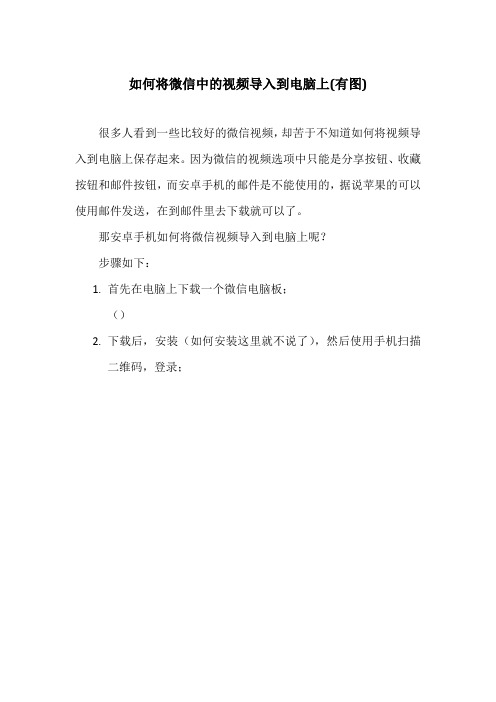
如何将微信中的视频导入到电脑上(有图)
很多人看到一些比较好的微信视频,却苦于不知道如何将视频导入到电脑上保存起来。
因为微信的视频选项中只能是分享按钮、收藏按钮和邮件按钮,而安卓手机的邮件是不能使用的,据说苹果的可以使用邮件发送,在到邮件里去下载就可以了。
那安卓手机如何将微信视频导入到电脑上呢?
步骤如下:
1.首先在电脑上下载一个微信电脑板;
()
2.下载后,安装(如何安装这里就不说了),然后使用手机扫描
二维码,登录;
3.登录上电脑后,如图:
4.在登录电脑板微信后,手机和电脑板微信聊天的一栏都会多出。
微信小视频导出的方法图文教程

微信小视频导出的方法图文教程不少用户想要将微信拍摄的小视频导出来放入电脑当中,其实这些小视频都是可以保存的,具体导出方法请看本文介绍。
本文将为大家带来iPhone/Android版微信小视频导出方法图文教程,希望对你们有所帮助。
微信小视频导出的方法IOS版微信小视频导出方法:1.打开微信,随便录制一段小视频,选择临时保存。
2.在电脑上连接手机,打开iT ools 选择应用-应用-文件共享。
3.依次打开/Library/WechatPrivate/6e2809aac61608de6a6cc55d9570d25b/ Sight/draft目录。
4.选中视频,然后点导出,再选择保存路径即可。
5.最后打开看一下吧!安卓手机微信小视频怎么导出?安卓手机导出微信小视频是最简单的,只要将手机连接电脑,然后找到微信小视频默认存放路径:sdcard/Tencent/MicroMsg/最长后缀名称文件夹/中的【video】文件夹中,如下图所示。
进入这个video文件夹,就可以找到自己拍摄或者收藏的微信小视频了。
微信小视频怎么玩1、打开手机微信6.0进行登录,然后先点击发现列表中的“朋友圈”2、进入朋友圈页面后在右上角轻轻触摸一下“照相机”图标。
3、在弹出来的小版面上选择“小视频”4、纪念日拍摄界面后用手指触摸长按“拍摄键”,手指往上移动可以取消拍摄。
注:目前微信6.0小视频只能拍摄6秒的短视频。
5、8秒短视频拍摄完成后,可以在视频左边“输入分享内容”或者选择“谁可以看”6、在谁可以看这里可以勾选为“公开”—“私密”—“部分可见”—“不给谁看”—然后点击右上角的—“完成”即可将小视频发布到朋友圈。
7、好了,成功发布到朋友圈后,你的好友刷新朋友圈就可以看到你分享的小视频了。
微信小视频没有声音怎么回事1、手机调为静音模式;2、新版微信与手机不兼容;3、手机故障;4、关于手机的权限问题。
微信小视频没有声音解决办法微信小视频录制小视频的时候需要使用录音录像权限,苹果iPhone、iPad的iOS系统,小米MIUI、魅族Flyme、华为EmotionUI等深度定制的安卓系统都加强了权限的管理,360安全卫士等第三方安全软件也会限制微信的录音/录像权限,这可能会导致录制微信小视频没有声音。
微信小视频(超时长)转发到朋友圈
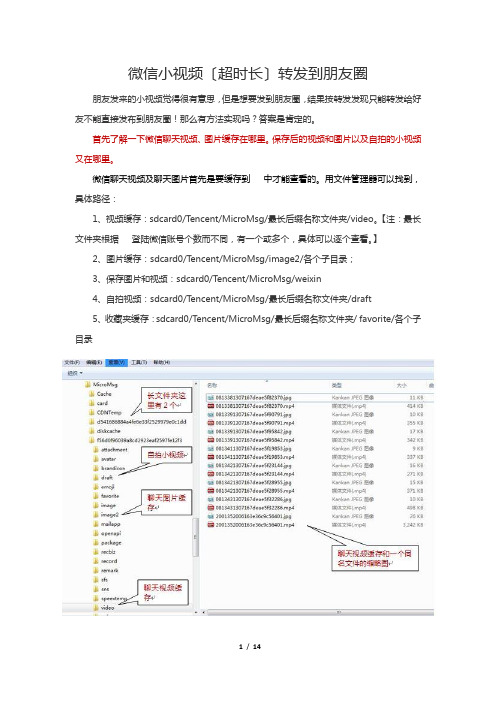
微信小视频〔超时长〕转发到朋友圈朋友发来的小视频觉得很有意思,但是想要发到朋友圈,结果按转发发现只能转发给好友不能直接发布到朋友圈!那么有方法实现吗?答案是肯定的。
首先了解一下微信聊天视频、图片缓存在哪里。
保存后的视频和图片以及自拍的小视频又在哪里。
微信聊天视频及聊天图片首先是要缓存到中才能查看的。
用文件管理器可以找到,具体路径:1、视频缓存:sdcard0/T encent/MicroMsg/最长后缀名称文件夹/video。
【注:最长文件夹根据登陆微信账号个数而不同,有一个或多个,具体可以逐个查看。
】2、图片缓存:sdcard0/T encent/MicroMsg/image2/各个子目录;3、保存图片和视频:sdcard0/Tencent/MicroMsg/weixin4、自拍视频:sdcard0/T encent/MicroMsg/最长后缀名称文件夹/draft5、收藏夹缓存:sdcard0/Tencent/MicroMsg/最长后缀名称文件夹/ favorite/各个子目录了解了微信视频缓存、小视频等文件在微信文件夹的路径后,接下来就可以操作了。
第一篇:微信6. 2.0版〔含〕或以下带小视频功能版本1、首先自拍一段小视频〔已有自拍小视频的可以忽略此步〕,。
方法:发现——朋友圈——右上角——相机——小视频——按【+】录满时长。
然后按右上角…临时保存小视频。
图【1】图【2】图:【1】图:【2】之后在文件夹sdcard0/Tencent/MicroMsg/最长后缀名称文件夹/draft中可以查看到刚刚自拍小视频的文件。
图:【3】图:【4】图【3】:临时小视频文件图【4】聊天视频文件在图【3】中可以看到之前自拍小视频的文件〔这里2个视频,一个小视频有2个文件〕第1个文件1737a1d8113b30…是小视频的视频文件〔没有后缀名〕第2个〔同名〕带后缀名 .thumb文件是小视频缩略图1、现在就可以把朋友发给你的小视频【在sdcard0/Tencent/MicroMsg/最长后缀名称文件夹/video】找到后,〔图【4】〕复制到draft文件夹中。
5分钟视频怎么发到微信
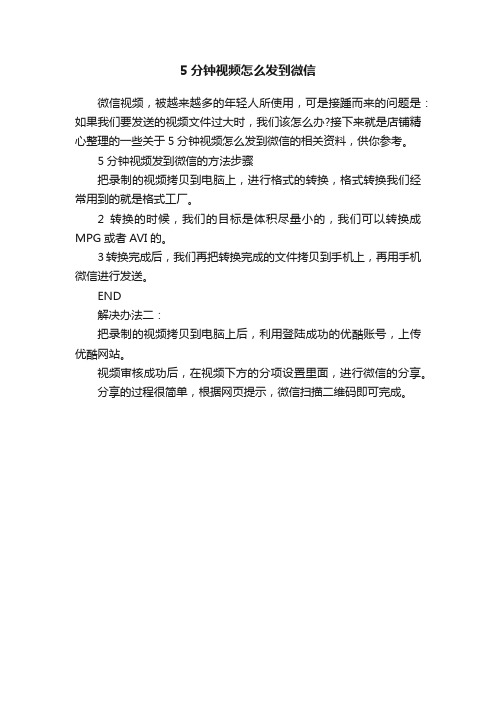
5分钟视频怎么发到微信
微信视频,被越来越多的年轻人所使用,可是接踵而来的问题是:如果我们要发送的视频文件过大时,我们该怎么办?接下来就是店铺精心整理的一些关于5分钟视频怎么发到微信的相关资料,供你参考。
5分钟视频发到微信的方法步骤
把录制的视频拷贝到电脑上,进行格式的转换,格式转换我们经常用到的就是格式工厂。
2转换的时候,我们的目标是体积尽量小的,我们可以转换成MPG或者AVI的。
3转换完成后,我们再把转换完成的文件拷贝到手机上,再用手机微信进行发送。
END
解决办法二:
把录制的视频拷贝到电脑上后,利用登陆成功的优酷账号,上传优酷网站。
视频审核成功后,在视频下方的分项设置里面,进行微信的分享。
分享的过程很简单,根据网页提示,微信扫描二维码即可完成。
微信小程序详细图文教程-10分钟完成微信小程序开发部署发布

微信⼩程序详细图⽂教程-10分钟完成微信⼩程序开发部署发布很多朋友都认为⼩程序申请、部署、发布很难,需要很长时间。
实际上,和腾讯云同是腾讯产品,已经提供了10分钟(根据准备资源情况,已完成⼩程序申请认证)完成⼩程序开发、部署、发布的⽅式。
当然,实现的是基础功能。
但是,可以给学习者很便捷的体验和很好的启发。
不过,随着微信平台和云服务的发展,真担⼼,程序猿会失业!⽬录⼀.微信⼩程序申请⼆.服务器设置(申请、部署、域名)1.申请服务器2.部署服务器3.域名申请和配置三.⼩程序发布1.下载DEMO2.下载开发⼯具并安装3.配置参数4.发布四.⼩程序体验1.微信(版本:6.5.3及以上⽀持⼩程序)-发现-⼩程序2.DEMO下载微信⼩程序教程资料和开发⼯具⼤全,⽂档、代码、例⼦、⼯具3.五.已发布⼩程序在⼩程序的搜索中输⼊⼩程序全名(⽬前只有很少⽀持模糊查找,建议全名查找),即可体验。
完整说明⼀.微信⼩程序申请申请,并认证(未认证不能发布,认证需要300元,⽬前只⽀持企业认证)详细见官⽹说明。
申请后登陆⼆.服务器设置(申请、部署、域名)c#、java、php等多语⾔解决⽅案源代码Wafer - 快速构建具备弹性能⼒的微信⼩程序重要:1.第⼆步,可以在5分钟内实现;2.成本3元(腾讯云⽀持微信⼩程序2017年推⼴期间,3元腾讯云提供整套服务器和系统)3.腾讯云默认分配:1.云服务器;2.云数据库;3.域名;4.⼩程序⽀持系统;4.只要微信⼩程序认证过即可,云服务器不需要认证,域名不需要审核备案(省时间,⽅便!)https:///?utm_source=bdppzq&utm_medium=line&utm_campaign=baidu1.申请服务器2.部署服务器3.域名申请和配置三.⼩程序发布1.下载DEMO2.下载开发⼯具并安装下图,开发者⼯具AppID和秘钥获取3.配置参数4.发布四.⼩程序体验微信(版本:6.5.3及以上⽀持⼩程序)-发现-⼩程序DEMO下载五.已发布⼩程序在⼩程序的搜索中输⼊⼩程序全名(⽬前只有很少⽀持模糊查找,建议全名查找),即可体验。
电脑微信文件传输助手里的视频怎么保存到电脑里

电脑微信文件传输助手里的视频怎么保存到电脑里
相信很多小伙伴都有在使用电脑端微信,其中的小视频如何才能导出呢?导出后又该如何保存呢?方法很简单,下面小编就来为大家介绍。
具体如下:
1.1. 首先,打开电脑上的微信。
2.2. 出现下图所示窗口后,点击“登录”,然后在手机端微信上确认。
3.3. 进入微信后,找到我们想要导出的视频。
4.4. 然后点击左下角的三条横线图标(如下图一箭头所指处),在弹出选项中点击“设置”。
5.5. 打开设置窗口后,点击左侧列的“通用设置”。
进入通用设置界面后,找到并点击“打开文件夹”。
6.6. 在弹出窗口中找到并双击打开文件夹“Video”。
7.7. 最后,点击右上方的搜索框,根据日期来查找我们想要导出的视频文件。
找到后,将其复制即可。
8.以上就是小编为大家介绍的在电脑端微信中导出小视频并保存的方法,希望能帮到你~。
视频剪辑中的文件导入和导出技巧

视频剪辑中的文件导入和导出技巧视频剪辑是一项涉及多项技术的工作,其中之一就是文件导入和导出。
这些技巧在导入素材、处理剪辑和导出最终成品时都起着至关重要的作用。
在本文中,我们将重点探讨一些最有用的技巧,以帮助您更好地利用视频剪辑软件进行导入和导出。
1. 了解不同视频格式在剪辑视频时,您将需要导入各种格式的视频文件。
了解不同类型的视频格式是至关重要的,因为您需要才能正确导入和处理它们。
常见的视频格式包括AVI、MOV、MP4、WMV等。
每种格式都有其独特的属性和优点,例如AVI格式具有高质量和大文件大小,在处理高清视频时非常有用。
MOV格式适用于快速导入和导出,通常用于短视频。
在选择要导入的视频格式时,请确定您的系统可以处理它们,并根据需要调整它们的属性。
2. 选择正确的视频剪辑软件选择正确的视频剪辑软件也是视频剪辑中文件导入和导出技巧的关键。
不同的剪辑软件具有不同的功能和要求。
例如,AdobePremiere Pro是一款业界领先的多媒体编辑软件,适用于处理各种视频文件格式。
Final Cut Pro是一款专为Mac OS X设计的软件,具有出色的视频剪辑和处理功能,同时也是一种非常流行的选择。
在选择软件时,请确保选择适合您的需求和技能水平的软件。
您应该阅读软件的说明书,以确保您可以掌握它的所有功能。
3. 确定预设设置在导入视频时,您可以在软件中创建新的预设设置,以确保视频剪辑可以顺利进行。
这些设置包括场景分辨率、帧速率、视频长度等参数。
在创建预设设置时,您还可以选择是否在导入视频时同时剪切成短片段,以方便将其添加到剪辑中。
在执行导出时,请确保您使用相同的预设设置,以便最终成品与原始文件保持一致。
这将确保您在剪辑期间不会出现任何意外情况。
4. 使用批量导入和导出经常处理大量视频文件时,使用批量导入和导出非常方便。
如果您不使用批量方式,在处理大量文件时经常需要一遍一遍地手动导入和导出文件,浪费时间和精力。
用微信怎么发送文件手机微信发送文件、视频方法图文详解

⽤微信怎么发送⽂件⼿机微信发送⽂件、视频⽅法图⽂详
解
微信⽕爆程度已经明显超过qq了,那么你知道微信除了飞好友发送图⽚、视频外还能发送⽂件,今天⼩编就为⼤家分享⼿机微信发送⽂件⽅法图⽂详解,如何⽤微信将电脑、⼿机上的⽂件发送给好友。
微信怎么添加⾃定义表情微信导⼊表情包详细图⽂教程
⽤微信怎么发送⼿机⽂件⽅法介绍:
你先想⼀想需要给你好友发送的⽂件是什么哦,然后看下⾯的操作步骤。
在⼿机上登录微信,点击右上⾓的菜单选项进⼊到我的收藏。
进⼊到我的收藏后,点击屏幕右上⾓+图标,因为我们需要发送⽂件,就选择⽂件选项
这是会⾃动进⼊到你⼿机的存储设备,在设备⾥⾯找到你需要发送的⽂件,点击⽂件⼀下即可收藏成功。
接下来找到需要该⽂件的好友,并进⼊到与好友聊天的界⾯中。
点击聊天输⼊框后⾯的+图标,进⼊到我的收藏。
在我的收藏⾥找到刚刚收藏好的⽂件,并确认发送送该收藏内容到当前聊天。
然后就直接发送⽂件给好友了。
⽤微信怎么发送电脑⽂件⽅法介绍:
把电脑脑上的⽂件发送给好友,是把⽂件复制到⼿机上吗?NO,不是的额,直接登录⽹页版微信就ok啦。
⾸先登录到⽹页版微信。
直接在好友列表⾥找到需要⽂件的好友,进⼊到聊天页⾯。
在聊天输⼊框的上⽅找到⽂件图⽚选项卡。
找到⽂件所在的位置,点击打开,即可向好友发送⽂件了。
注意:微信当前给好友发送的⽂件⼤⼩不超过10MB。
微信视频号的视频怎么下载?百分百可行的小白教程!
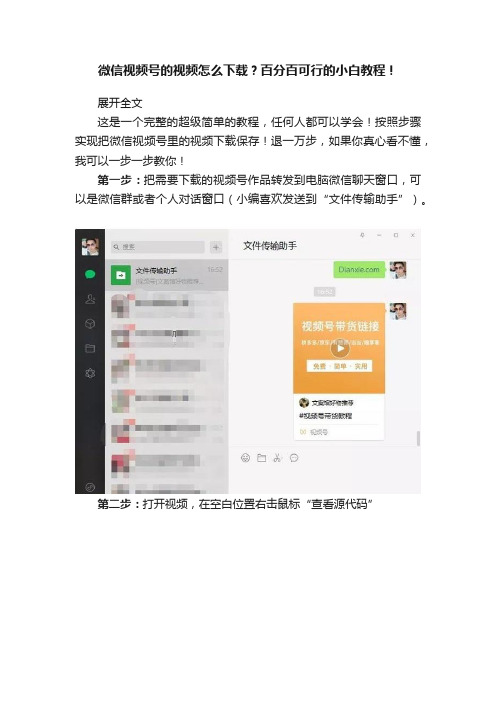
微信视频号的视频怎么下载?百分百可行的小白教程!
展开全文
这是一个完整的超级简单的教程,任何人都可以学会!按照步骤实现把微信视频号里的视频下载保存!退一万步,如果你真心看不懂,我可以一步一步教你!
第一步:把需要下载的视频号作品转发到电脑微信聊天窗口,可以是微信群或者个人对话窗口(小编喜欢发送到“文件传输助手”)。
第二步:打开视频,在空白位置右击鼠标“查看源代码”
第三步:在弹出的页面中,点击“文件”-“另存为”-先修改“保存类型”,然后输入文件名(记得是.html结尾)
第四步:双击图标,用浏览器打开,就能看到视频!在视频上右击,就可以“视频另存为”,点击下载到电脑即可!
这样,就可以完成视频号里面的时候完美下载了!这是把视频下载到电脑里的教程,如果需要发送到手机,视频不大的情况下可以直接发送,如果超过限制,则可以复制链接后借助下载工具来保存到手机相册!
备注:不是所有的微信PC客户端都支持“查看源代码”哦!。
怎么样把微信里的视频传送并保存在电脑上
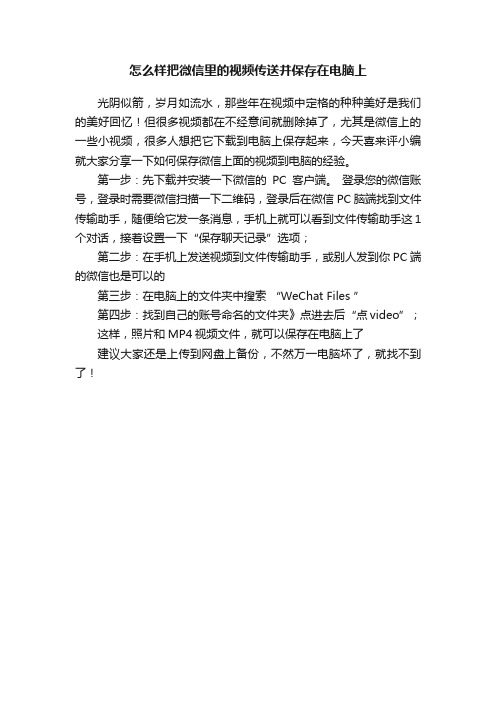
怎么样把微信里的视频传送并保存在电脑上
光阴似箭,岁月如流水,那些年在视频中定格的种种美好是我们的美好回忆!但很多视频都在不经意间就删除掉了,尤其是微信上的一些小视频,很多人想把它下载到电脑上保存起来,今天喜来评小编就大家分享一下如何保存微信上面的视频到电脑的经验。
第一步:先下载并安装一下微信的PC客户端。
登录您的微信账号,登录时需要微信扫描一下二维码,登录后在微信PC脑端找到文件传输助手,随便给它发一条消息,手机上就可以看到文件传输助手这1个对话,接着设置一下“保存聊天记录”选项;
第二步:在手机上发送视频到文件传输助手,或别人发到你PC端的微信也是可以的
第三步:在电脑上的文件夹中搜索“WeChat Files ”
第四步:找到自己的账号命名的文件夹》点进去后“点video”;
这样,照片和MP4视频文件,就可以保存在电脑上了
建议大家还是上传到网盘上备份,不然万一电脑坏了,就找不到了!。
视频号如何下载到本地

视频号如何下载到本地
展开全文
随着微信视频号的推广开来,视频号上高质量作品越来越高,当你看到喜欢的视频,想下载到本地备份,或者二次剪辑,但是微信视频号又没有提供下载地址,怎么办呢?
网上搜了一遍,大部分的方法都是说先观看完要下载的视频号,然后再从手机缓存里找,这种操作仅只适用于安卓手机,不适用于IOS,而且操作流程异常费时,相当复杂,小白即使看了,也不知道如何操作。
网上还有人说是要下载软件,但是这种方法跟缓存方法大同小异,需要等用户全部缓存视频,才能下载,而且需要额外的软件,个人感觉不够快捷。
于是农哥花了些时间,开发了一个超快捷视频号下载神器,解决了这个痛点,能够帮你很快速的下载对应的视频号内容。
只需要简单三步,即可快速下载。
第一步:将微信视频号直接转发到特定的微信群
第二步:用外部浏览器直接打开自动提取的链接
第三步:用外部浏览器直接下载视频。
- 1、下载文档前请自行甄别文档内容的完整性,平台不提供额外的编辑、内容补充、找答案等附加服务。
- 2、"仅部分预览"的文档,不可在线预览部分如存在完整性等问题,可反馈申请退款(可完整预览的文档不适用该条件!)。
- 3、如文档侵犯您的权益,请联系客服反馈,我们会尽快为您处理(人工客服工作时间:9:00-18:30)。
微信小视频导出的方法图文教程
的微信小视频了。
微信小视频怎么玩1、打开手机微信6.0进行登录,然后先点击发现列表中的朋友圈
2、进入朋友圈页面后在右上角轻轻触摸一下照相机图标。
3、在弹出来的小版面上选择小视频
4、纪念日拍摄界面后用手指触摸长按拍摄键,手指往上移动可以取消拍摄。
注:目前微信6.0小视频只能拍摄6秒的短视频。
5、8秒短视频拍摄完成后,可以在视频左边输入分享内容或者选择谁可以看
6、在谁可以看这里可以勾选为公开私密部分可见不给谁看然后点击右上角的完成即可将小视频发布到朋友圈。
7、好了,成功发布到朋友圈后,你的好友刷新朋友圈就可以看到你分享的小视频了。
微信小视频没有声音怎么回事1、手机调为静音模式;
2、新版微信与手机不兼容;
3、手机故障;
4、关于手机的权限问题。
微信小视频没有声音解决办法微信小视频录制小视频的时候需要使用录音录像权限,苹果iPhone、iPad的iOS系统,
小米MIUI、魅族Flyme、华为EmotionUI等深度定制的安卓系统都加强了权限的管理,360安全卫士等第三方安全软件也会限制微信的录音/录像权限,这可能会导致录制微信小视频没有声音。
根据以上原因,我们可以采取以下措施进行解决:
一、苹果iOS
依次打开设置隐私麦克风微信,确保录音权限处于绿色开启状态。
二、安卓Android
小米MIUI:
安全中心授权管理应用权限管理录音允许微信。
魅族Flyme:
设置应用控制(四个小方格图标)权限微信勾选本地/通话录音.
LBE:
权限管理录音微信设置为允许.
360手机卫士等其他手机安全软件同样也是在隐私行为、权限管理等选项中设置。
微信视频声音小怎么解决
1、可能你的手机在单独的程序需要单独调节声音,故在接收语音界面
A、打开手机语音拨片,比如左侧静音开关拨片;
B、调大声音,然后听听有没有
2、对方语音问题:请自己在1的前提下录一段自己的声音然后听是否出声
3、听筒设置为耳塞模式,此时需要确认:请插入耳塞做1、2的操作判断是否为此点问题,如果是请在对应设置界面改动或联系我。
4、听筒问题:随便打开音乐软件试听音乐即可判断
5、话筒问题,这一点可以在3中反映,也可以用其他录音软件尝试
6、部分手机的主题模式导致:比如会议模式导致静音,请试着调整。
